phone OPEL INSIGNIA 2014 Прирачник за инфозабавата
[x] Cancel search | Manufacturer: OPEL, Model Year: 2014, Model line: INSIGNIA, Model: OPEL INSIGNIA 2014Pages: 167, PDF Size: 2.62 MB
Page 14 of 167
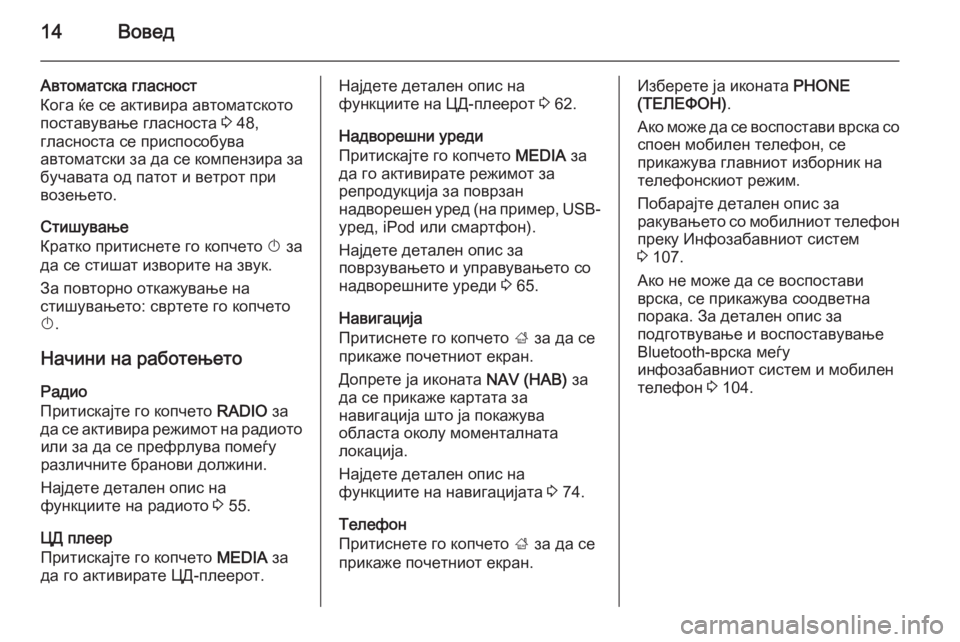
14Вовед
Автоматска гласност
Кога ќе се активира автоматското
поставување гласноста 3 48,
гласноста се приспособува
автоматски за да се компензира за
бучавата од патот и ветрот при
возењето.
Стишување
Кратко притиснете го копчето X за
да се стишат изворите на звук.
За повторно откажување на
стишувањето: свртете го копчето
X .
Начини на работењето
Радио
Притискајте го копчето RADIO за
да се активира режимот на радиото или за да се префрлува помеѓу
различните бранови должини.
Најдете детален опис на
функциите на радиото 3 55.
ЦД плеер
Притискајте го копчето MEDIA за
да го активирате ЦД-плеерот.Најдете детален опис на
функциите на ЦД-плеерот 3 62.
Надворешни уреди
Притискајте го копчето MEDIA за
да го активирате режимот за репродукција за поврзан
надворешен уред (на пример, USB-
уред, iPod или смартфон).
Најдете детален опис за
поврзувањето и управувањето со
надворешните уреди 3 65.
Навигација
Притиснете го копчето ; за да се
прикаже почетниот екран.
Допрете ја иконата NAV (НАВ) за
да се прикаже картата за
навигација што ја покажува
областа околу моменталната
локација.
Најдете детален опис на
функциите на навигацијата 3 74.
Телефон
Притиснете го копчето ; за да се
прикаже почетниот екран.Изберете ја иконата PHONE
(ТЕЛЕФОН) .
Ако може да се воспостави врска со
споен мобилен телефон, се
прикажува главниот изборник на
телефонскиот режим.
Побарајте детален опис за
ракувањето со мобилниот телефон преку Инфозабавниот систем
3 107.
Ако не може да се воспостави
врска, се прикажува соодветна
порака. За детален опис за
подготвување и воспоставување
Bluetooth-врска меѓу
инфозабавниот систем и мобилен
телефон 3 104.
Page 34 of 167

34Основни функции
Изберете ја адресата што сакате
да ја зачувате како омилена.
Избраната адреса се зачувува како
омилена.
Пример: Телефонски број
Притиснете го копчето ; за да се
прикаже почетниот екран и потоа
изберете ја иконата PHONE
(ТЕЛЕФОН) .
Изберете го табулаторот KEYPAD
(ТАСТАТУРА) и внесете го бројот
што сакате да го повикате 3 107.
За зачувување на овој број како
омилен, отворете го списокот и
лизгајте до страницата со омилени елементи.
Задржете го допрено соодветното екранското копче за омилени
елементи. Бројот се зачувува како
омилен.Повраќање на омилени
елементи Прикажете ги страниците со
омилени елементи (видете погоре)
и лизгајте до соодветната страница со омилени елементи (доколку е
неопходно).
Забелешка
Недостапните омилени елементи
стануваат сиви.
Изберете го екранското копче на
саканиот омилен елемент. Во
зависност од видот на избраниот
омилен елемент, се репродуцира
радио станица или песна, се
воспоставува телефонски повик,
се пресметува маршрута или се активира апликација.
Забелешка
Се истакнува активниот омилен
елемент.
Користење на далечински
контроли на воланот со десна рака
Притискајте ги копчињата k или
l за да ја изберете омилената
аудио ставка.Односно, со користење на
контролата со пет опции:
Притиснете го копчето i за да се
прикаже групниот изборник за
избор на апликации. Изберете ја ставката Audio (аудио) од
изборникот и потоа Favourites
(Омилени) . Изберете ги саканите
омилени елементи.
Уредување омилени
елементи Изберете ја иконата SETTINGS
(ПОСТАВКИ) на почетниот екран,
ставката од списокот Radio
(Радио) и потоа Manage Favourites
(Ракување со милениците) .
Прегледот во три реда на списокот
со омилени елементи се прикажува со опциите за уредување
прикажани на интерактивната
лента за избор.
Page 66 of 167
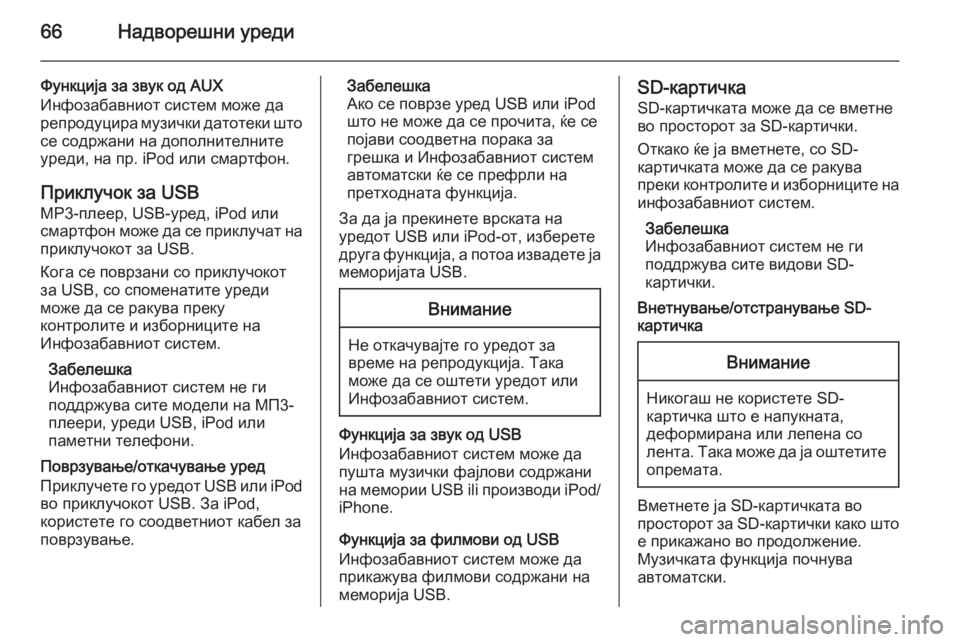
66Надворешни уреди
Функција за звук од AUX
Инфозабавниот систем може да
репродуцира музички датотеки што
се содржани на дополнителните
уреди, на пр. iPod или смартфон.
Приклучок за USB
MP3-плеер, USB-уред, iPod или
смартфон може да се приклучат на приклучокот за USB.
Кога се поврзани со приклучокот
за USB, со споменатите уреди
може да се ракува преку
контролите и изборниците на
Инфозабавниот систем.
Забелешка
Инфозабавниот систем не ги
поддржува сите модели на МП3-
плеери, уреди USB, iPod или
паметни телефони.
Поврзување/откачување уред
Приклучете го уредот USB или iPod
во приклучокот USB. За iPod,
користете го соодветниот кабел за
поврзување.Забелешка
Ако се поврзе уред USB или iPod
што не може да се прочита, ќе се појави соодветна порака за
грешка и Инфозабавниот систем
автоматски ќе се префрли на
претходната функција.
За да ја прекинете врската на
уредот USB или iPod-от, изберете
друга функција, а потоа извадете ја меморијата USB.Внимание
Не откачувајте го уредот за
време на репродукција. Така
може да се оштети уредот или
Инфозабавниот систем.
Функција за звук од USB
Инфозабавниот систем може да
пушта музички фајлови содржани
на мемории USB ili производи iPod/
iPhone.
Функција за филмови од USB
Инфозабавниот систем може да
прикажува филмови содржани на
меморија USB.
SD-картичка
SD-картичката може да се вметне
во просторот за SD-картички.
Откако ќе ја вметнете, со SD-
картичката може да се ракува
преки контролите и изборниците на инфозабавниот систем.
Забелешка
Инфозабавниот систем не ги
поддржува сите видови SD-
картички.
Внетнување/отстранување SD-
картичкаВнимание
Никогаш не користете SD-
картичка што е напукната,
деформирана или лепена со
лента. Така може да ја оштетите
опремата.
Вметнете ја SD-картичката во
просторот за SD-картички како што е прикажано во продолжение.
Музичката функција почнува
автоматски.
Page 89 of 167
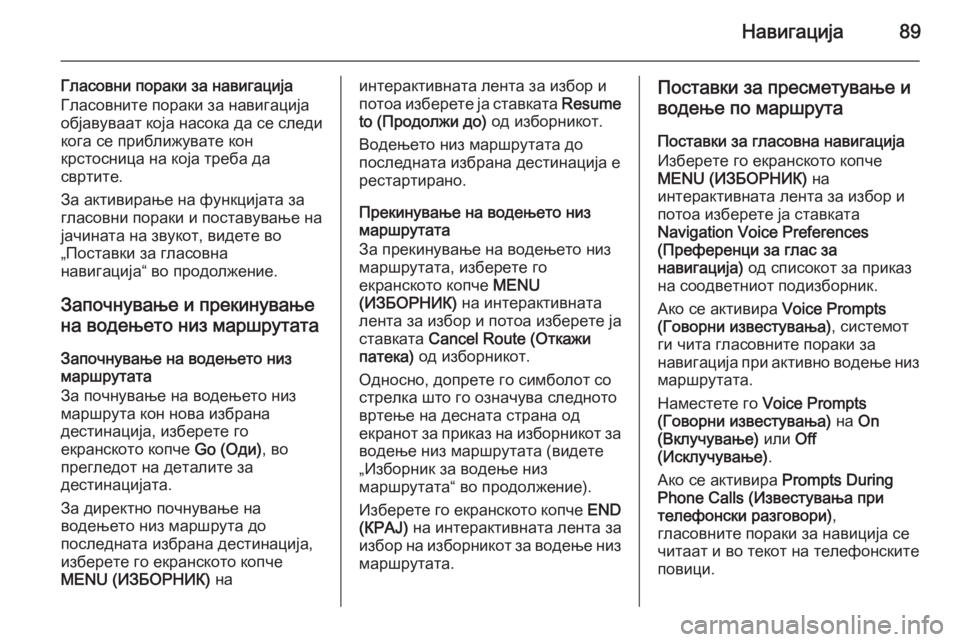
Навигација89
Гласовни пораки за навигација
Гласовните пораки за навигација
објавуваат која насока да се следи кога се приближувате кон
крстосница на која треба да
свртите.
За активирање на функцијата за
гласовни пораки и поставување на
јачината на звукот, видете во
„Поставки за гласовна
навигација“ во продолжение.
Започнување и прекинување на водењето низ маршрутата
Започнување на водењето низ
маршрутата
За почнување на водењето низ
маршрута кон нова избрана
дестинација, изберете го
екранското копче Go (Оди), во
прегледот на деталите за
дестинацијата.
За директно почнување на
водењето низ маршрута до
последната избрана дестинација,
изберете го екранското копче
MENU (ИЗБОРНИК) наинтерактивната лента за избор и
потоа изберете ја ставката Resume
to (Продолжи до) од изборникот.
Водењето низ маршрутата до
последната избрана дестинација е
рестартирано.
Прекинување на водењето низ
маршрутата
За прекинување на водењето низ маршрутата, изберете го
екранското копче MENU
(ИЗБОРНИК) на интерактивната
лента за избор и потоа изберете ја
ставката Cancel Route (Откажи
патека) од изборникот.
Односно, допрете го симболот со
стрелка што го означува следното
вртење на десната страна од
екранот за приказ на изборникот за водење низ маршрутата (видете
„Изборник за водење низ
маршрутата“ во продолжение).
Изберете го екранското копче END
(КРАЈ) на интерактивната лента за
избор на изборникот за водење низ маршрутата.Поставки за пресметување и
водење по маршрута
Поставки за гласовна навигација
Изберете го екранското копче
MENU (ИЗБОРНИК) на
интерактивната лента за избор и
потоа изберете ја ставката
Navigation Voice Preferences
(Преференци за глас за
навигација) од списокот за приказ
на соодветниот подизборник.
Ако се активира Voice Prompts
(Говорни известувања) , системот
ги чита гласовните пораки за
навигација при активно водење низ маршрутата.
Наместете го Voice Prompts
(Говорни известувања) на On
(Вклучување) или Off
(Исклучување) .
Ако се активира Prompts During
Phone Calls (Известувања при телефонски разговори) ,
гласовните пораки за навиција се читаат и во текот на телефонските
повици.
Page 90 of 167
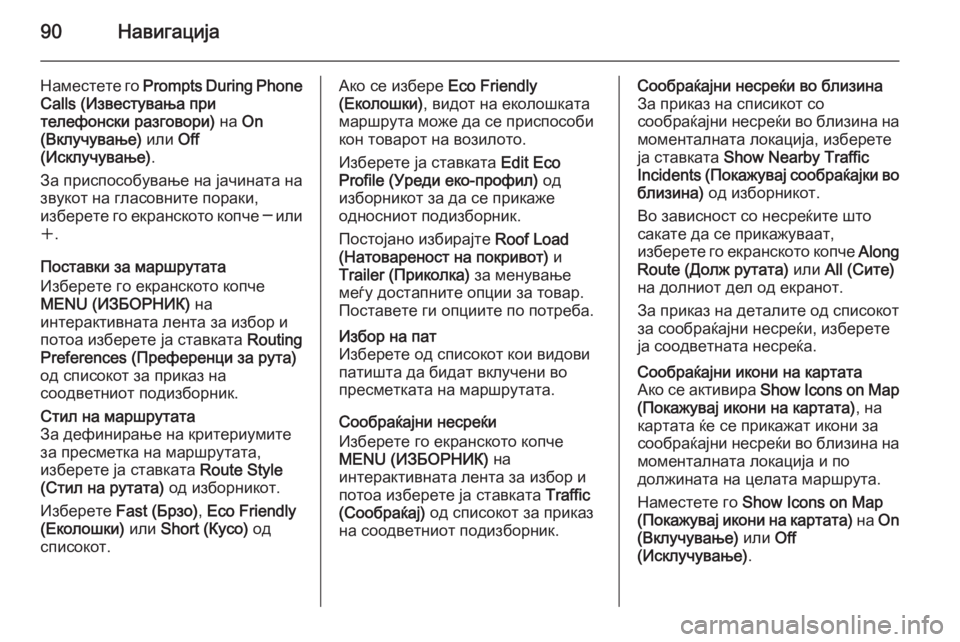
90Навигација
Наместете го Prompts During Phone
Calls (Известувања при
телефонски разговори) на On
(Вклучување) или Off
(Исклучување) .
За приспособување на јачината на
звукот на гласовните пораки,
изберете го екранското копче ─ или
w .
Поставки за маршрутата
Изберете го екранското копче
MENU (ИЗБОРНИК) на
интерактивната лента за избор и
потоа изберете ја ставката Routing
Preferences (Преференци за рута)
од списокот за приказ на
соодветниот подизборник.Стил на маршрутата
За дефинирање на критериумите
за пресметка на маршрутата,
изберете ја ставката Route Style
(Стил на рутата) од изборникот.
Изберете Fast (Брзо) , Eco Friendly
(Еколошки) или Short (Кусо) од
списокот.Ако се избере Eco Friendly
(Еколошки) , видот на еколошката
маршрута може да се приспособи
кон товарот на возилото.
Изберете ја ставката Edit Eco
Profile (Уреди еко-профил) од
изборникот за да се прикаже
односниот подизборник.
Постојано избирајте Roof Load
(Натовареност на покривот) и
Trailer (Приколка) за менување
меѓу достапните опции за товар. Поставете ги опциите по потреба.Избор на пат
Изберете од списокот кои видови
патишта да бидат вклучени во
пресметката на маршрутата.
Сообраќајни несреќи
Изберете го екранското копче
MENU (ИЗБОРНИК) на
интерактивната лента за избор и
потоа изберете ја ставката Traffic
(Сообраќај) од списокот за приказ
на соодветниот подизборник.
Сообраќајни несреќи во близина
За приказ на списикот со
сообраќајни несреќи во близина на моменталната локација, изберете
ја ставката Show Nearby Traffic
Incidents (Покажувај сообраќајки во
близина) од изборникот.
Во зависност со несреќите што
сакате да се прикажуваат,
изберете го екранското копче Along
Route (Долж рутата) или All (Сите)
на долниот дел од екранот.
За приказ на деталите од списокот
за сообраќајни несреќи, изберете
ја соодветната несреќа.Сообраќајни икони на картата
Ако се активира Show Icons on Map
(Покажувај икони на картата) , на
картата ќе се прикажат икони за
сообраќајни несреќи во близина на моменталната локација и по
должината на целата маршрута.
Наместете го Show Icons on Map
( Покажувај икони на картата) на On
(Вклучување) или Off
(Исклучување) .
Page 101 of 167
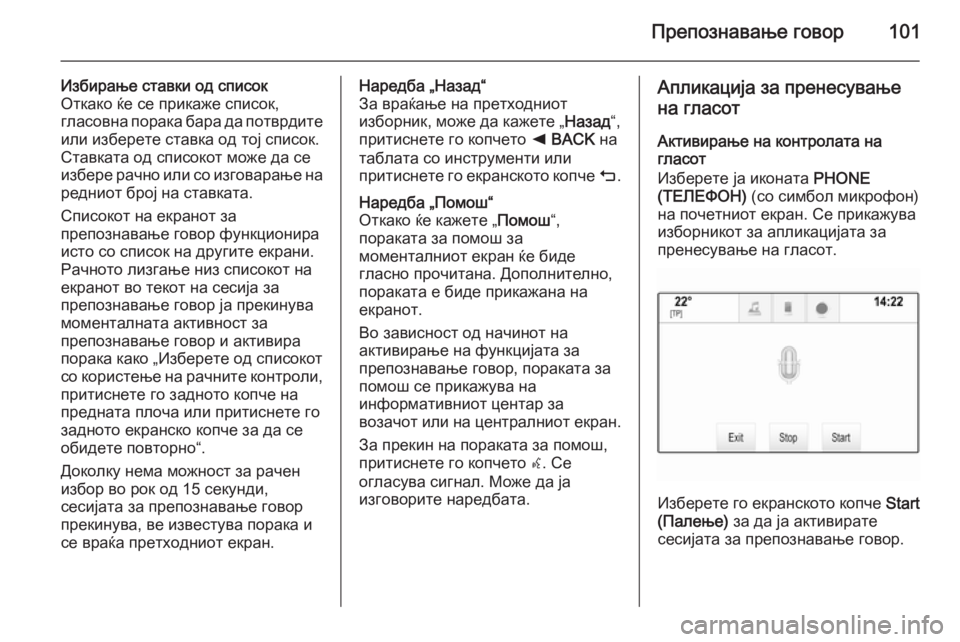
Препознавање говор101
Избирање ставки од список
Откако ќе се прикаже список,
гласовна порака бара да потврдите или изберете ставка од тој список.
Ставката од списокот може да се
избере рачно или со изговарање на редниот број на ставката.
Списокот на екранот за
препознавање говор функционира
исто со список на другите екрани.
Рачното лизгање низ списокот на
екранот во текот на сесија за
препознавање говор ја прекинува
моменталната активност за
препознавање говор и активира
порака како „Изберете од списокот
со користење на рачните контроли,
притиснете го задното копче на предната плоча или притиснете го
задното екранско копче за да се
обидете повторно“.
Доколку нема можност за рачен
избор во рок од 15 секунди,
сесијата за препознавање говор
прекинува, ве известува порака и се враќа претходниот екран.Наредба „Назад“
За враќање на претходниот
изборник, може да кажете „ Назад“,
притиснете го копчето k BACK на
таблата со инструменти или
притиснете го екранското копче m.Наредба „Помош“
Откако ќе кажете „ Помош“,
пораката за помош за
моменталниот екран ќе биде
гласно прочитана. Дополнително,
пораката е биде прикажана на
екранот.
Во зависност од начинот на
активирање на функцијата за
препознавање говор, пораката за
помош се прикажува на
информативниот центар за
возачот или на централниот екран.
За прекин на пораката за помош,
притиснете го копчето w. Се
огласува сигнал. Може да ја
изговорите наредбата.Апликација за пренесување
на гласот
Активирање на контролата на
гласот
Изберете ја иконата PHONE
(ТЕЛЕФОН) (со симбол микрофон)
на почетниот екран. Се прикажува
изборникот за апликацијата за
пренесување на гласот.
Изберете го екранското копче Start
(Палење) за да ја активирате
сесијата за препознавање говор.
Page 104 of 167
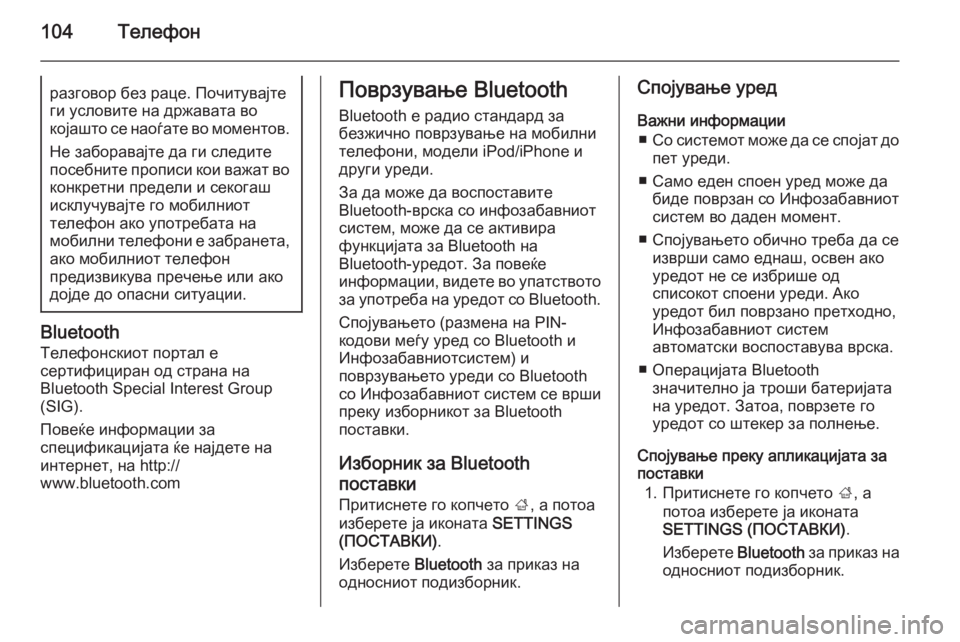
104Телефонразговор без раце. Почитувајте
ги условите на државата во
којашто се наоѓате во моментов.
Не заборавајте да ги следитепосебните прописи кои важат во конкретни предели и секогаш
исклучувајте го мобилниот
телефон ако употребата на
мобилни телефони е забранета, ако мобилниот телефон
предизвикува пречење или ако
дојде до опасни ситуации.
Bluetooth
Телефонскиот портал е
сертифициран од страна на
Bluetooth Special Interest Group
(SIG).
Повеќе информации за
спецификацијата ќе најдете на
интернет, на http://
www.bluetooth.com
Поврзување Bluetooth
Bluetooth е радио стандард за
безжично поврзување на мобилни
телефони, модели iPod/iPhone и
други уреди.
За да може да воспоставите
Bluetooth-врска со инфозабавниот
систем, може да се активира
функцијата за Bluetooth на
Bluetooth-уредот. За повеќе
информации, видете во упатството
за употреба на уредот со Bluetooth.
Спојувањето (размена на PIN-
кодови меѓу уред со Bluetooth и
Инфозабавниотсистем) и
поврзувањето уреди со Bluetooth
со Инфозабавниот систем се врши
преку изборникот за Bluetooth
поставки.
Изборник за Bluetooth
поставки
Притиснете го копчето ;, а потоа
изберете ја иконата SETTINGS
(ПОСТАВКИ) .
Изберете Bluetooth за приказ на
односниот подизборник.Спојување уред
Важни информации ■ Со системот може да се спојат до
пет уреди.
■ Само еден споен уред може да биде поврзан со Инфозабавниот
систем во даден момент.
■ Спојувањето обично треба да се изврши само еднаш, освен ако
уредот не се избрише од
списокот споени уреди. Ако
уредот бил поврзано претходно,
Инфозабавниот систем
автоматски воспоставува врска.
■ Операцијата Bluetooth значително ја троши батеријата
на уредот. Затоа, поврзете го
уредот со штекер за полнење.
Спојување преку апликацијата за
поставки
1. Притиснете го копчето ;, а
потоа изберете ја иконата
SETTINGS (ПОСТАВКИ) .
Изберете Bluetooth за приказ на
односниот подизборник.
Page 105 of 167
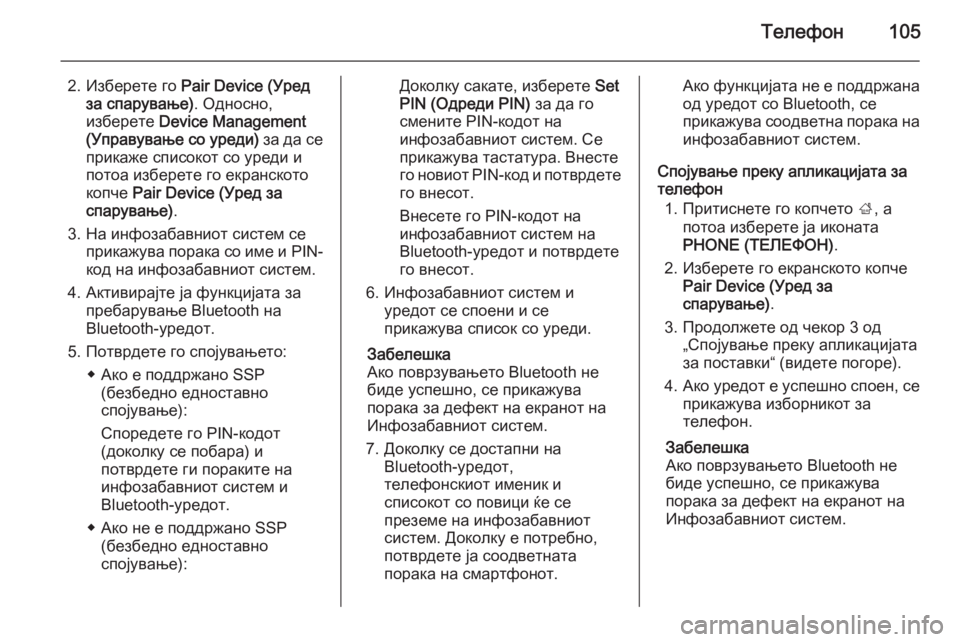
Телефон105
2. Изберете го Pair Device (Уред
за спарување) . Односно,
изберете Device Management
(Управување со уреди) за да се
прикаже списокот со уреди и
потоа изберете го екранското
копче Pair Device (Уред за
спарување) .
3. На инфозабавниот систем се прикажува порака со име и PIN-
код на инфозабавниот систем.
4. Активирајте ја функцијата за пребарување Bluetooth на
Bluetooth-уредот.
5. Потврдете го спојувањето: ◆ Ако е поддржано SSP(безбедно едноставно
спојување):
Споредете го PIN-кодот
(доколку се побара) и
потврдете ги пораките на
инфозабавниот систем и Bluetooth-уредот.
◆ Ако не е поддржано SSP (безбедно едноставно
спојување):Доколку сакате, изберете Set
PIN (Одреди PIN) за да го
смените PIN-кодот на
инфозабавниот систем. Се
прикажува тастатура. Внесте
го новиот PIN-код и потврдете
го внесот.
Внесете го PIN-кодот на
инфозабавниот систем на
Bluetooth-уредот и потврдете
го внесот.
6. Инфозабавниот систем и уредот се споени и се
прикажува список со уреди.
Забелешка
Ако поврзувањето Bluetooth не
биде успешно, се прикажува
порака за дефект на екранот на
Инфозабавниот систем.
7. Доколку се достапни на Bluetooth-уредот,
телефонскиот именик и
списокот со повици ќе се
преземе на инфозабавниот
систем. Доколку е потребно,
потврдете ја соодветната
порака на смартфонот.Ако функцијата не е поддржана од уредот со Bluetooth, се
прикажува соодветна порака на
инфозабавниот систем.
Спојување преку апликацијата за
телефон
1. Притиснете го копчето ;, а
потоа изберете ја иконата PHONE (ТЕЛЕФОН) .
2. Изберете го екранското копче Pair Device (Уред за
спарување) .
3. Продолжете од чекор 3 од „Спојување преку апликацијата
за поставки“ (видете погоре).
4. Ако уредот е успешно споен, се
прикажува изборникот за
телефон.
Забелешка
Ако поврзувањето Bluetooth не биде успешно, се прикажува
порака за дефект на екранот на
Инфозабавниот систем.
Page 107 of 167
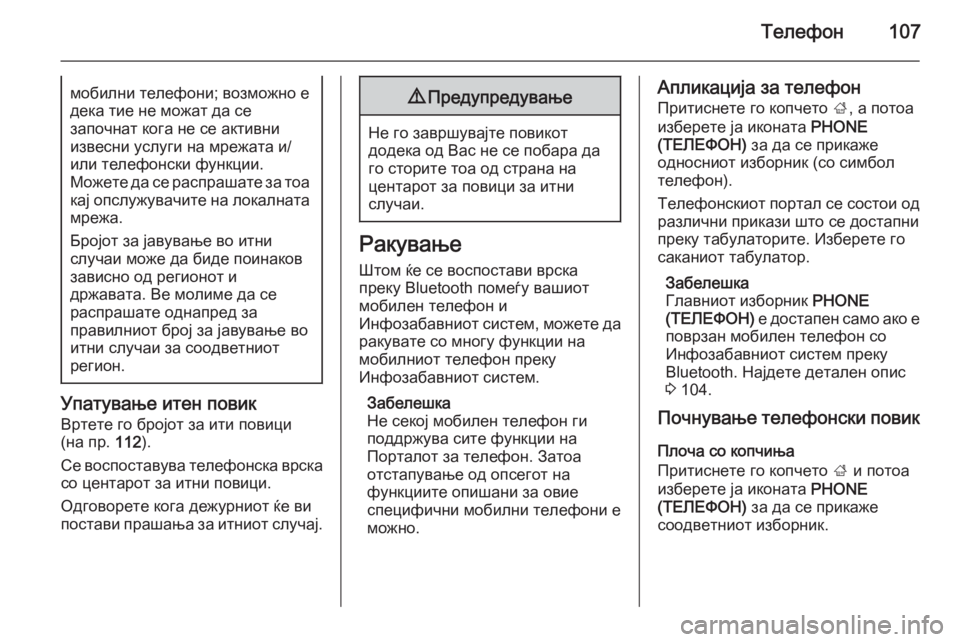
Телефон107мобилни телефони; возможно е
дека тие не можат да се
започнат кога не се активни
извесни услуги на мрежата и/
или телефонски функции.
Можете да се распрашате за тоа
кај опслужувачите на локалната мрежа.
Бројот за јавување во итни
случаи може да биде поинаков
зависно од регионот и
државата. Ве молиме да се
распрашате однапред за
правилниот број за јавување во
итни случаи за соодветниот
регион.
Упатување итен повик
Вртете го бројот за ити повици
(на пр. 112).
Се воспоставува телефонска врска
со центарот за итни повици.
Одговорете кога дежурниот ќе ви
постави прашања за итниот случај.
9 Предупредување
Не го завршувајте повикот
додека од Вас не се побара да
го сторите тоа од страна на
центарот за повици за итни
случаи.
Ракување
Штом ќе се воспостави врска
преку Bluetooth помеѓу вашиот
мобилен телефон и
Инфозабавниот систем, можете да
ракувате со многу функции на
мобилниот телефон преку
Инфозабавниот систем.
Забелешка
Не секој мобилен телефон ги
поддржува сите функции на
Порталот за телефон. Затоа
отстапување од опсегот на
функциите опишани за овие
специфични мобилни телефони е
можно.
Апликација за телефон
Притиснете го копчето ;, а потоа
изберете ја иконата PHONE
(ТЕЛЕФОН) за да се прикаже
односниот изборник (со симбол
телефон).
Телефонскиот портал се состои од различни прикази што се достапни
преку табулаторите. Изберете го
саканиот табулатор.
Забелешка
Главниот изборник PHONE
(ТЕЛЕФОН) е достапен само ако е
поврзан мобилен телефон со
Инфозабавниот систем преку Bluetooth. Најдете детален опис
3 104.
Почнување телефонски повик
Плоча со копчиња
Притиснете го копчето ; и потоа
изберете ја иконата PHONE
(ТЕЛЕФОН) за да се прикаже
соодветниот изборник.
Page 108 of 167
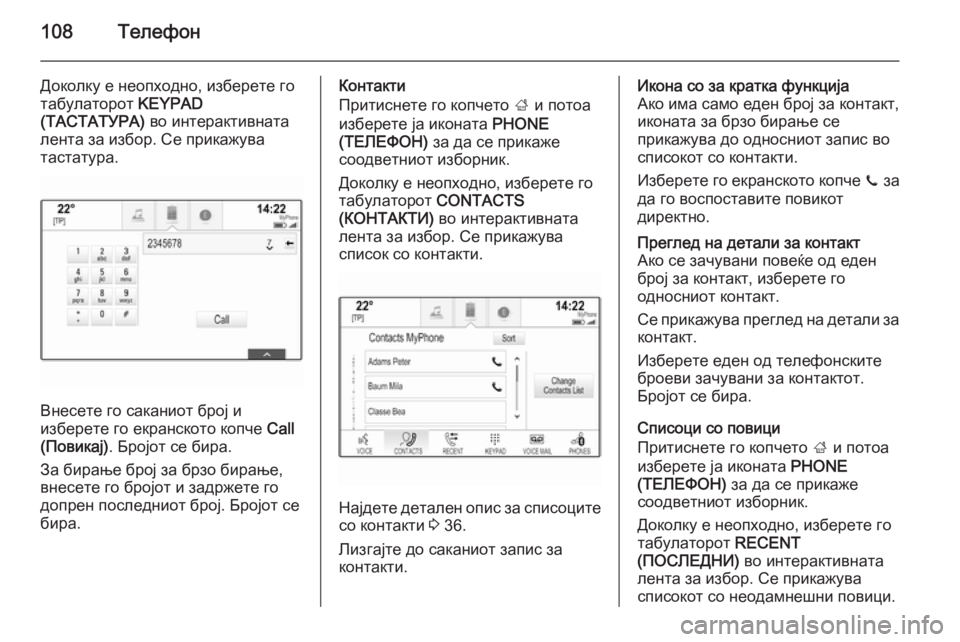
108Телефон
Доколку е неопходно, изберете го
табулаторот KEYPAD
(ТАСТАТУРА) во интерактивната
лента за избор. Се прикажува тастатура.
Внесете го саканиот број и
изберете го екранското копче Call
(Повикај) . Бројот се бира.
За бирање број за брзо бирање,
внесете го бројот и задржете го допрен последниот број. Бројот се
бира.
Контакти
Притиснете го копчето ; и потоа
изберете ја иконата PHONE
(ТЕЛЕФОН) за да се прикаже
соодветниот изборник.
Доколку е неопходно, изберете го
табулаторот CONTACTS
(КОНТАКТИ) во интерактивната
лента за избор. Се прикажува
список со контакти.
Најдете детален опис за списоците
со контакти 3 36.
Лизгајте до саканиот запис за
контакти.
Икона со за кратка функција
Ако има само еден број за контакт,
иконата за брзо бирање се
прикажува до односниот запис во
списокот со контакти.
Изберете го екранското копче z за
да го воспоставите повикот
директно.Преглед на детали за контакт
Ако се зачувани повеќе од еден
број за контакт, изберете го
односниот контакт.
Се прикажува преглед на детали за
контакт.
Изберете еден од телефонските
броеви зачувани за контактот.
Бројот се бира.
Списоци со повици
Притиснете го копчето ; и потоа
изберете ја иконата PHONE
(ТЕЛЕФОН) за да се прикаже
соодветниот изборник.
Доколку е неопходно, изберете го
табулаторот RECENT
(ПОСЛЕДНИ) во интерактивната
лента за избор. Се прикажува
списокот со неодамнешни повици.